excel拖动排列步骤如下:1.我在EXCEL中输入以下数字,如图:2.现在我要想复制“1”,则拖动单元格A1,但此该你会发现,在下拖动下方有个方框,如图:3.上步出现的情况便是以顺序的方式出现,但你只需要点动那个右下方的方框,选择“复制单元格”即可......
Excel中的宏表函数GET.CELL使用基础教程
宏表函数GET.CELL是在早期低版本Excel中使用的函数,其作用是返回引用单元格的信息。它仍可以在高版本的工作表中使用,不过不能直接用在单元格中,而只能通过定义的名称的方式来使用。下面介绍其使用方法,在结尾处提供一示例文件供下载。
一、语法:
GET.CELL(Type_num, Reference)
Type_num指明单元格中信息的类型。用数字表示,范围为1-66。
Reference为引用的单元格或区域。
二、使用方法:
例如我们要返回B9单元格中字体的名称,可以用下面的方法:
1.选择某个单元格,单击菜单“插入→名称→定义”,打开“定义名称”对话框。
2.在“在当前工作簿中的名称”下方的文本框中输入一个名称,如“getcell”,也可以设置一个其他名称,在“引用位置”下方的文本框中输入公式:
=get.cell(18,$B$18)
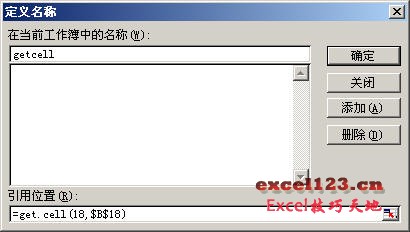
注意公式中的第二个参数为绝对引用,如果为相对引用,则与当前选择的单元格与B18单元格的相对位置有关,从而不能在任意单元格用公式“=getcell”返回正确的结果。
3.在需要引用B18单元格字体信息的单元格中输入公式:
=getcell
即可返回B18单元格中的字体名称。
四、Type_num 参数的含义:
1 单元格的绝对引用。
2 引用区域中顶部单元格的行标。
3 引用区域中最左边单元格的列标。
4 类似TYPE函数
5 返回引用单元格内容。
6 返回引用单元格中的公式。
7 返回单元格的数字格式(如“m/d/yy”或“General”)。
8 指示单元格水平对齐的数字。1 = 一般 2 = 左对齐 3 = 置中 4 = 右对齐 5 = 填充 6 = 两端对齐 7 = 跨列置中
9 指示分配给单元格左侧边框线的类型。0 = 无边框 1 = 细线 2 = 中等线 3 = 虚线 4 = 点线 5 = 粗线 6 = 双线 7 = 发丝线
10 指示分配给单元格右侧边框线的类型,对应指定返回值的描述参见 type_num 9
11 指示分配给单元格顶端边框线的类型,对应返回值的描述参见 type_num 9
12 指示分配给单元格底端边框线的类型,对应返回值的描述参见 type_num 9
13 用数字形式返回引用单元格图案。
14 如果单元格被锁定,返回TRUE;否则,返回FALSE。
15 如果单元格中公式被隐藏,返回TRUE;否则返回FALSE。
16 返回单元格列宽。
17 用点表示的单元格的行高
18 返回字体名称,文字形式
19 用点表示的字体大小
20 如果单元格中所有字符或只有第一个字母为黑体,返回TRUE;否则,返回FALSE。
21 如果单元格中所有字符或只有第一个字符为斜体。返回TRUE;否则,返回FALSE。
22 如果单元格中所有字符或只有第一个字符为加底线,返回FALSE。
23 如果单元格中所有字符或只有第一个字符为加删除线,返回TRUE;否则,返回FALSE。
24 是1-56的一个数字,代表单元格中第一个字符的字体颜色。如果字体颜色为自动生成,返回0。
25 如果单元格中所有字符或只有第一个字符为空心体,返回TRUE;否则,返回FALSE。Microsoft Excel for Windows 不支持空心字体格式。
26 如果单元格中所有字符或只有第一个字符加阴影,返回TRUE;否则,返回FALSE。Microsoft Excel for Windows 不支持阴影字体格式
27 指示单元格中能否进行手动分页线的数字。0 = 没有分页线 1 = 行 2 = 列 3 = 行和列
28 行的级数(分级显示)
29 列的级数(分级显示)
30 如果所包含的活动单元格为摘要行,返回TRUE;否则,返回FALSE。
31 如果列所包含的活动单元格为摘要列,返回TRUE;否则,返回FALSE。.
32 如窗口只包括一个表,其文件名为不含扩展名的工作簿的文件名,为包含单元格的工作簿或工作表的文件名,以 BOOK1.XLS 的形式返回簿的文件名;否则,以"[BOOK1]sheel"的形式返回表的文件名。
33 如单元格被自动换行,返回TRUE;否则,返回FALSE。
34 代表左侧边框线颜色。如颜色自动生成,返回零。
35 代表右侧边框线颜色。如颜色自动生成,返回零。
36 代表顶端边框线颜色。如颜色自动生成,返回零。
37 代表底端边框线颜色。如颜色自动生成,返回零。
38 代表前景颜色。如颜色自动生成,返回零。
39 代表背景颜色。如颜色自动生成,返回零。
40 单元格格式,文字形式。
41 不经翻译返回活动单元格中的公式(用于图别设定的宏表)。
42 用点表示的活动窗口左边界到单元格左边界的水平距离,如果窗口滚动到单元格外,可能为负值。
43 用点表示的活动窗口顶边界到单元格顶边界的垂直距离,如果窗口滚动到单元格外,可能为负值。
44 用点表示的活动窗口右边界到单元格右边界的水平距离,如果窗口滚动到单元格外,可能为负值。
45 用点表示的活动窗口底边界到单元格底边界的水平距离,如果窗口滚动到单元格外,可能为负值。
46 如果单元格包含批注,返回TRUE;否则,返回FALSE。
47 如果单元格包含声音,返回TRUE;否则,返回FALSE。
48 如果单元格包含公式,返回TRUE;否则,返回FALSE。
49 如果单元格为数组的一部分,返回TRUE;否则,返回FALSE。
50 指示单元格垂直对齐方式。1 = 顶对齐 2 = 置中 3 = 底对齐 4 = 两端对齐
51 指示单元格文本方向。0 = 水平 1 = 垂直 2 = 向上 3 = 向下
52 单元格前缀(或文字对齐)字符,如果单元格不包括任何内容,代表空文本(“”)。
53 当前显示的单元格的内容,文本形式,包括格式化单元格所加上去的数字或符号。
54 返回包含活动单元格的数据透视表视图的文件名。
55 返回数据透视表视图中单元格的位置。
56 在数据透视表视图中,返回包含活动单元格引用的字段名称。
57 如果单元格中所有的字符,或只有第一个字符被格式化为上标字体,返回TRUE;否则,返回FALSE。
58 作为显示在[单元格格式]对话框中[字体]标签定位单元格中所有的字符或只第一个字符的正文返回字体风格,如“Bold Italic”。
59 返回下加线风格的数。1= 无底线 2 = 单底线 3 = 双线 4 = (single accounting) 5 = (double accounting)
60 如果单元格中所有的字符,或只有第一个字符被格式化为下标字体,返回TRUE;否则,返回FALSE。
61 作为文本返回活动单元格数据透视表项的文件名。
62 返回工作簿和“[book1]sheet1”形式的当前表的文件名。
63 返回单元格的填充(背景)颜色。
64 返回单元格的图案(前景)颜色。
65 如果[增加缩格]对齐选项处于开的状态( 只用于Microsoft Excel的远东版本返回TRUE; 否则,返回FALSE。
66 返回包含BOOK1.XLS 形式单元格的工作簿的簿名。
三、GET.CELL函数的刷新:
使用宏表函数GET.CELL时,有的参数返回的单元格信息不会自动刷新,例如上例中返回单元格的字体信息。这时可以按快捷键Ctrl+Alt+F9即可。如果使用下面的公式:
=getcell&T(NOW())
则只按F9即可刷新。
标签: GET.CELL
相关文章
